
时间:2021-08-04 03:16:54 来源:www.win10xitong.com 作者:win10
我们在操作win10系统的时候,有win10系统后屏幕文字模糊不清这样的问题,我们通过调查发现不少用户都碰到了win10系统后屏幕文字模糊不清的问题,那我们该如何是好呢?大家可以试着用这个方法:1.首先,在Win10的桌面点击鼠标右键,选择“显示设置”。2.在“显示设置”的界面下方,点击“高级显示设置”就很快的能够处理好这个问题了。要是你没有看懂,那再看看下面的具体win10系统后屏幕文字模糊不清的详细解决步骤。
具体方法如下:
1.首先,在Win10的桌面上点击鼠标右键,选择“显示设置”。
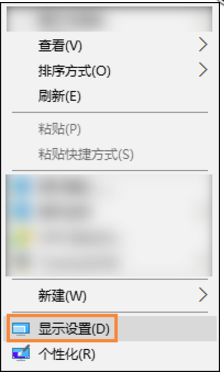
2.点击“显示设置”界面下方的“高级显示设置”。
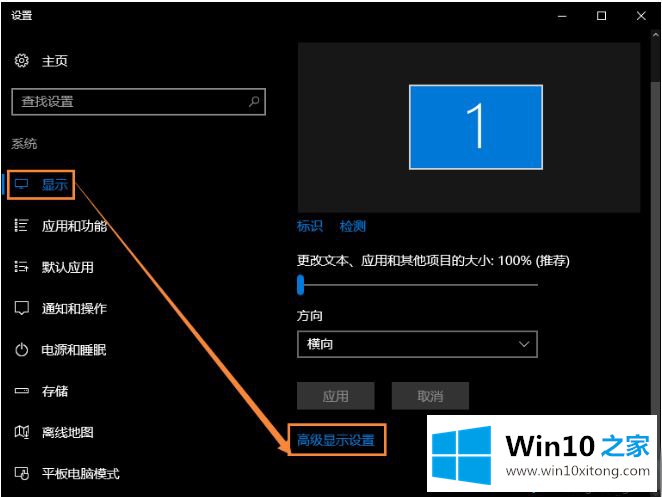
3.在“高级显示设置”界面,点击下面的“调整文本和其他项目大小的高级选项”。
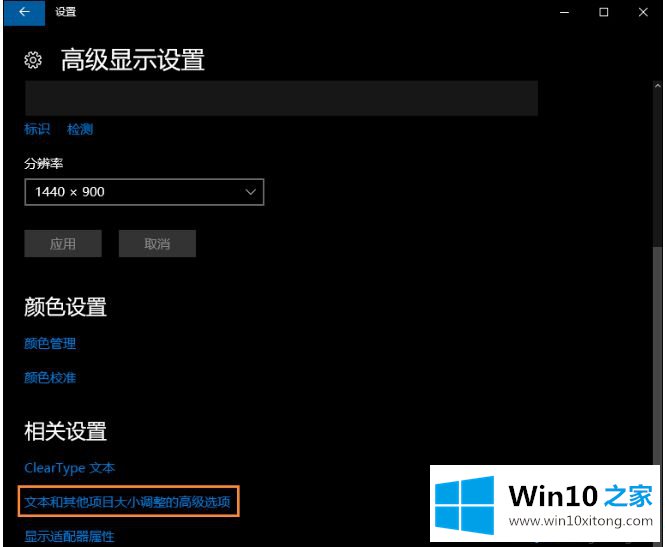
4.然后,单击“更改项目大小”下的“设置自定义缩放级别”。
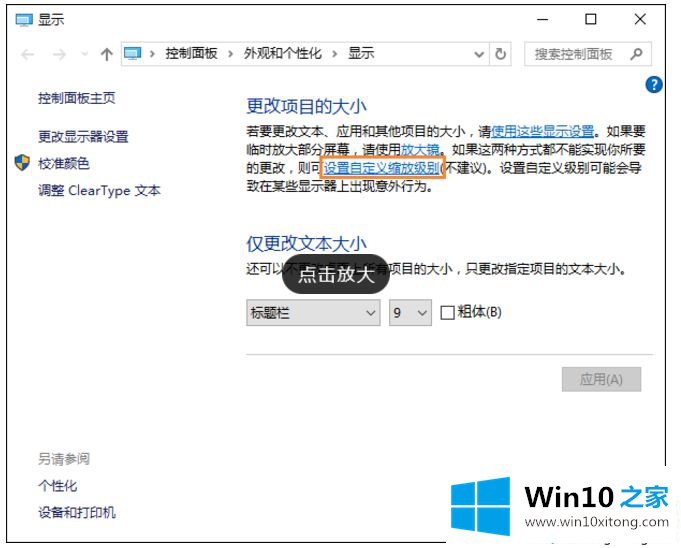
5.在这里选择100%代表正常缩放级别,但记得点击“确定”和“应用”。
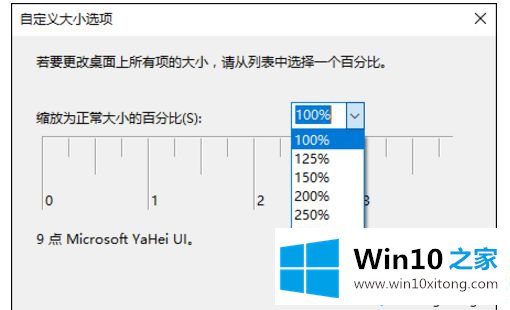
6.然后,电脑会提示你“你必须注销电脑才能应用这些更改”,点击“现在注销”,然后再次进入Windows10,程序上的模糊字体会变得清晰。
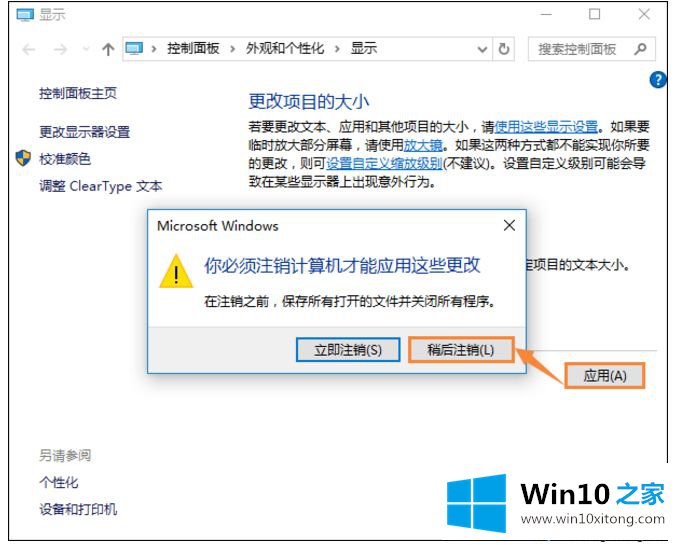
本文是对边肖带来的Win10电脑文本模糊重影的解决方案。这个故障挺常见的,不用担心,参考教程设置问题解决!
win10系统后屏幕文字模糊不清的详细解决步骤非常简单,上面的内容已经告诉了大家全部方法,我们很感谢各位对我们网站的关注,希望上面的文章对大家能够有所帮助。